
اکثر، کچھ صارفین کو یہ محسوس ہوسکتا ہے کہ ان کے کمپیوٹر کو کم ہو جاتا ہے، پروگراموں کو رام کی کمی کے بارے میں جواب دینے یا انتباہ نہیں دکھائے جاتے ہیں. یہ مسئلہ ایک اضافی میموری پٹی کو انسٹال کرکے حل کیا جاتا ہے، لیکن اگر کوئی ایسی امکان نہیں ہے تو، آپ پروگرام کے ذریعہ آلہ کی آپریشنل میموری کو صاف کرسکتے ہیں.
ونڈوز میں کمپیوٹر رام صاف کریں
واضح رام دستی طور پر اور خاص افادیت کا استعمال کر سکتا ہے. خود کو اتارنے کی یادداشت کی پیچیدگی یہ ہے کہ آپ کو یہ معلوم ہونا چاہئے کہ آپ جو کچھ بند کر دیتے ہیں اور نظام کو نقصان پہنچے گا.طریقہ 1: KCleaner.
غیر ضروری عمل سے فوری طور پر اور درست طریقے سے رام کو صاف کرنے کے لئے استعمال کرنا آسان ہے. صفائی رام کے علاوہ، بہت سے مفید افعال ہیں.
سرکاری سائٹ سے KCleaner ڈاؤن لوڈ، اتارنا
- سافٹ ویئر ڈاؤن لوڈ اور انسٹال کریں.
- لانچ کے بعد، "صاف" پر کلک کریں.
- تکمیل کا انتظار
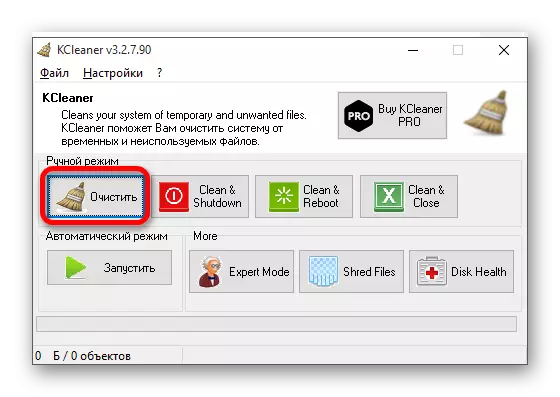
طریقہ 2: MZ رام بوسٹر
MZ رام بوسٹر نہ صرف جانتا ہے کہ کس طرح ونڈوز 10 میں رام کو بہتر بنانے کے لئے، بلکہ کمپیوٹر کو تیز کرنے میں بھی مدد ملتی ہے.
سرکاری سائٹ سے ایمز رام بوسٹر ڈاؤن لوڈ کریں
- افادیت کو چلائیں اور مین مینو پر "رام رام" پر کلک کریں.
- عمل کے اختتام تک انتظار کرو.
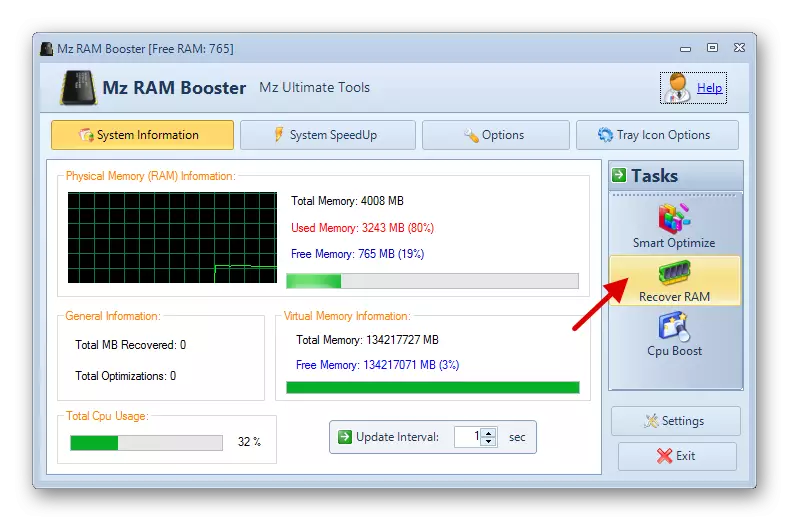
طریقہ 3: وار میموری آپٹمائزر
وار میموری آپٹمائزر کا استعمال کرتے ہوئے، آپ رام اور دیگر اقدار کی حیثیت کی نگرانی کرسکتے ہیں. درخواست خود بخود آلہ کو بہتر بنا سکتا ہے.
سرکاری ویب سائٹ سے وائس میموری آپٹمائزر ڈاؤن لوڈ کریں
- شروع کرنے کے بعد، آپ رام کے اعداد و شمار اور اصلاح کے بٹن کے ساتھ ایک چھوٹی سی ونڈو کھولیں گے. اس پر کلک کریں.
- اختتام کے لئے انتظار کرو.
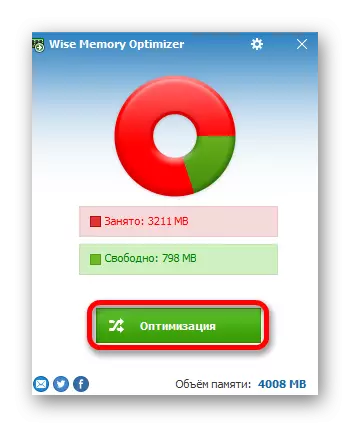
طریقہ 4: سکرپٹ کا استعمال کرتے ہوئے
آپ اس سکرپٹ کا استعمال کرسکتے ہیں جو آپ کے لئے سب کچھ کریں گے اور رام کو صاف کریں گے.
- اپنے ڈیسک ٹاپ پر خالی جگہ پر دائیں کلک کریں.
- سیاق و سباق مینو میں، "تخلیق" - "ٹیکسٹ دستاویز" پر جائیں.
- فائل کا نام کریں اور اسے ڈبل کلک کے ساتھ کھولیں.
- ایسی لائنیں درج کریں:
MSGBOX "صاف رام؟"، 0، "صفائی رام"
FreeMem = خلائی (3200000)
Msgbox "صفائی مکمل"، 0، "صفائی رام"
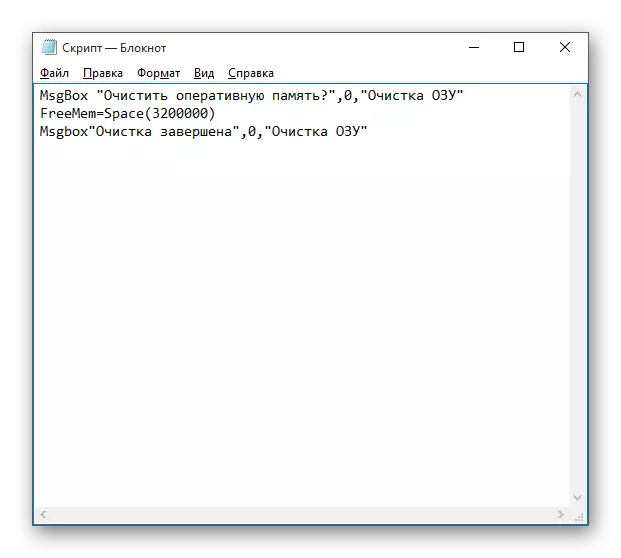
"OK" بٹن کے ساتھ ایک چھوٹا سا ڈائیلاگ باکس کی ظاہری شکل کے لئے MSGBOX ذمہ دار ہے. حوالہ جات کے درمیان، آپ اپنا متن لکھ سکتے ہیں. اصول میں، آپ اس ٹیم کے بغیر کر سکتے ہیں. Freemem کی مدد سے، اس صورت میں، ہم 32 MB رام کی رہائی دیتے ہیں، جس نے ہم نے خلا کے بعد بریکٹ میں اشارہ کیا. یہ رقم نظام کے لئے محفوظ ہے. آپ آزادانہ طور پر اپنے سائز کی نشاندہی کر سکتے ہیں، فارمولا پر توجہ مرکوز کریں:
n * 1024 + 00000.
کہاں این. یہ حجم ہے جسے آپ آزاد کرنا چاہتے ہیں.
- اب "فائل" پر کلک کریں - "محفوظ کریں ...".
- نمائش "تمام فائلیں"، عنوان پر توسیع شامل کریں .vbs. بجائے .TXT اور "محفوظ کریں" پر کلک کریں.
- اسکرپٹ کو چلائیں.
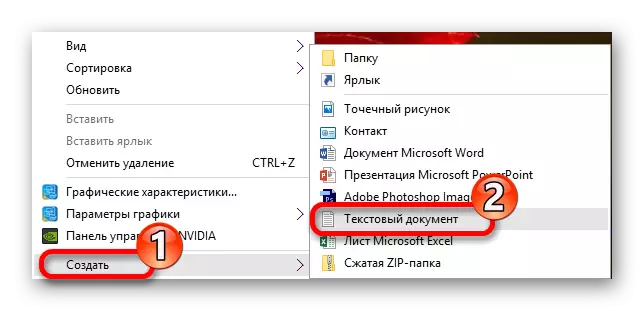
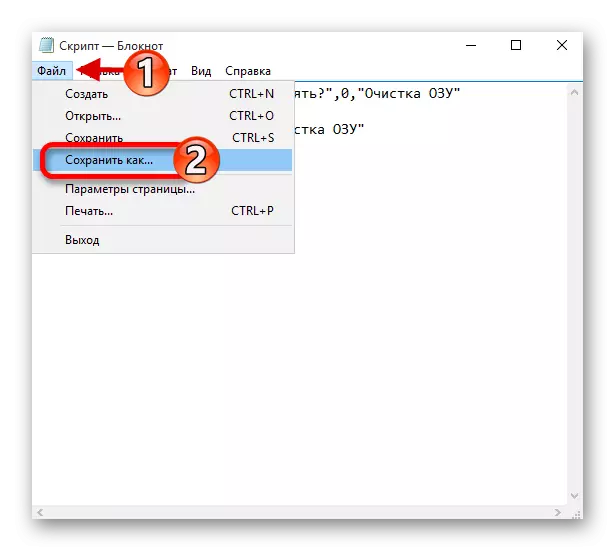
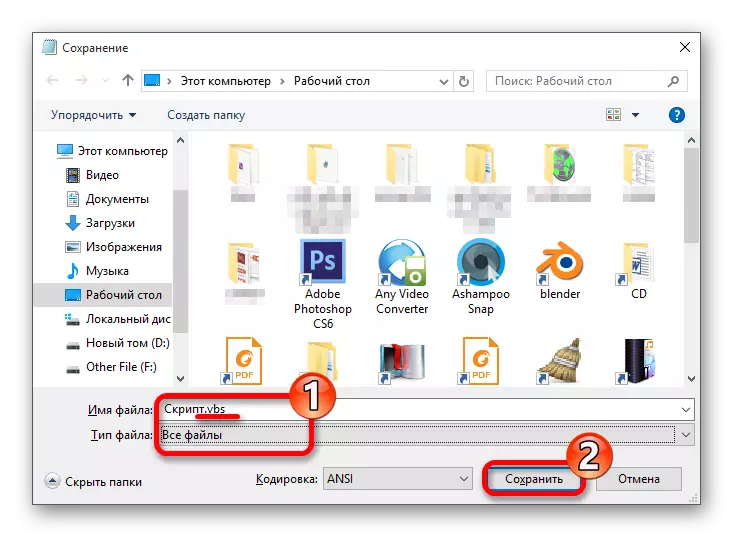
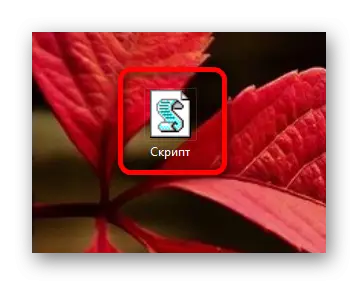
طریقہ 5: "ٹاسک مینیجر" کا استعمال کرتے ہوئے
یہ طریقہ پیچیدہ ہے جو آپ کو جاننے کی ضرورت ہے کہ آپ کو کیا عمل غیر فعال ہونے کی ضرورت ہے.
- کلپ Ctrl + Shift + Esc یا Win + S اور "ٹاسک مینیجر" تلاش کریں.
- عمل کے ٹیب میں، "سی پی یو" پر کلک کریں کہ یہ معلوم کرنے کے لئے کہ کون سا پروگرام پروسیسر لوڈ ہو چکا ہے.
- اور "میموری" پر کلک کریں، آپ کو مناسب ہارڈویئر جزو پر لوڈ دیکھیں گے.
- منتخب کردہ اعتراض پر سیاق و سباق مینو کو کال کریں اور "کام کو ہٹا دیں" یا "عمل کے درخت کو مکمل کریں" پر کلک کریں. کچھ عمل مکمل نہیں ہوسکتے ہیں، کیونکہ وہ معیاری خدمات ہیں. انہیں خود بخود سے خارج ہونے کی ضرورت ہے. کچھ معاملات میں، یہ وائرس ہو سکتا ہے، لہذا یہ پورٹیبل سکینرز کے ساتھ نظام کو چیک کرنے کی سفارش کی جاتی ہے.
- Autoload کو غیر فعال کرنے کے لئے، کام مینیجر میں مناسب ٹیب پر جائیں.
- مطلوبہ اعتراض پر مینو کو کال کریں اور "غیر فعال کریں" کو منتخب کریں.

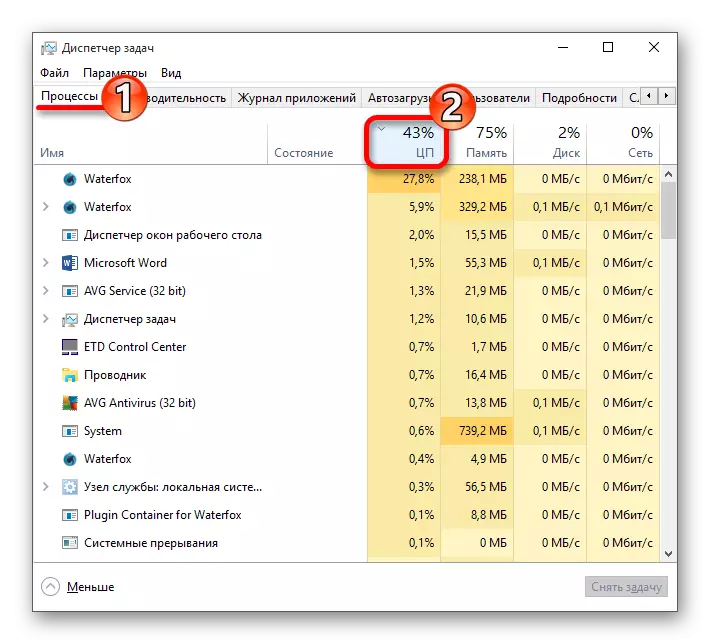
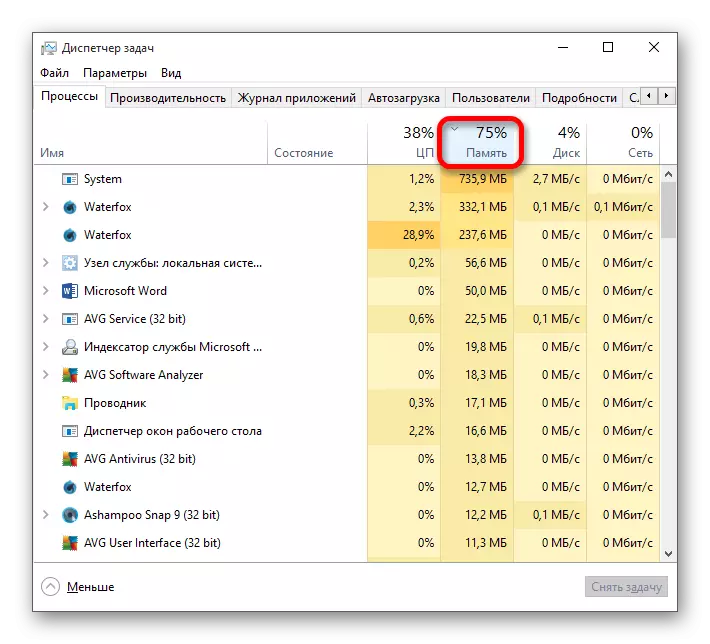
مزید پڑھیں: اینٹیوائرس کے بغیر وائرس کے لئے کمپیوٹر کی جانچ پڑتال

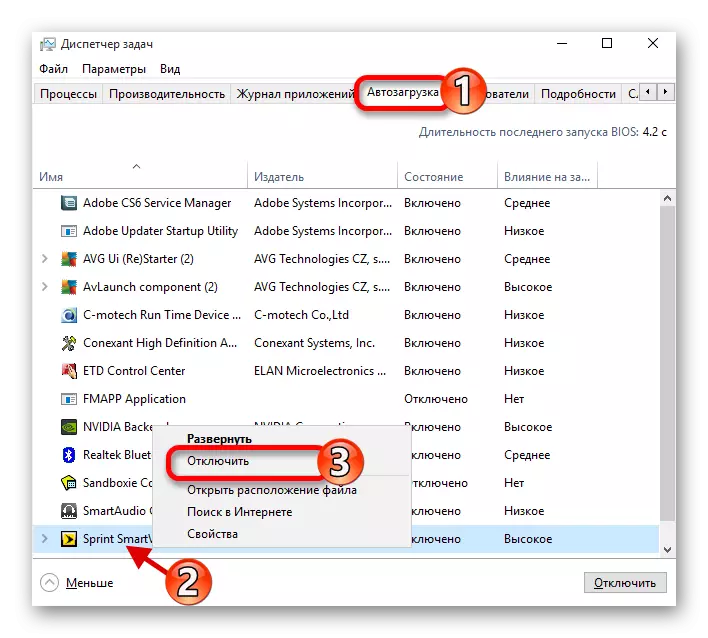
یہاں ایسے طریقوں ہیں جو آپ ونڈوز 10 میں رام کو صاف کرسکتے ہیں.
